win7电脑屏幕倒过来了怎么办 电脑win7桌面倒过来了恢复正常的方法
更新时间:2022-12-02 15:09:00作者:qin
win7电脑屏幕倒过来了怎么办?有时我们在使用电脑时,可能会不小心按下一些键,导致电脑的屏幕进行翻转,整个屏幕到过来了,虽然不知道这个功能有什么用,但是我们使用起来是十分不方便的,那么今天小编就来告诉大家win7电脑屏幕倒过来了怎么办以及电脑桌面倒过来了怎么恢复正常。
下载推荐:win7纯净版系统
具体方法如下
1.按下键盘上的“ctrl+alt向上的方向键”,屏幕就会倒转恢复正常了。

2.除此以外按下“CTRL+ALT+向左的方向键”屏幕会向左旋转。按下“CTRL+ALT+向下的方向键”,屏幕会向下旋转。按下“CTRL+ALT+向右的方向键”,屏幕会向右旋转。
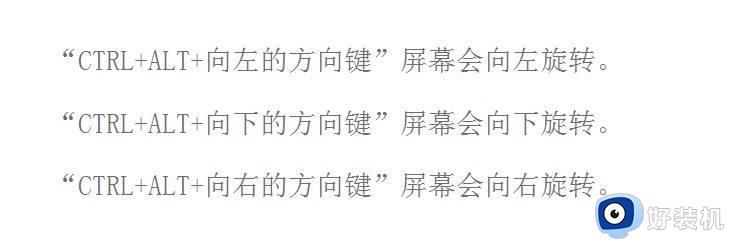
方法二
1.点击桌面左下角的“开始”菜单,选择“控制面板”;
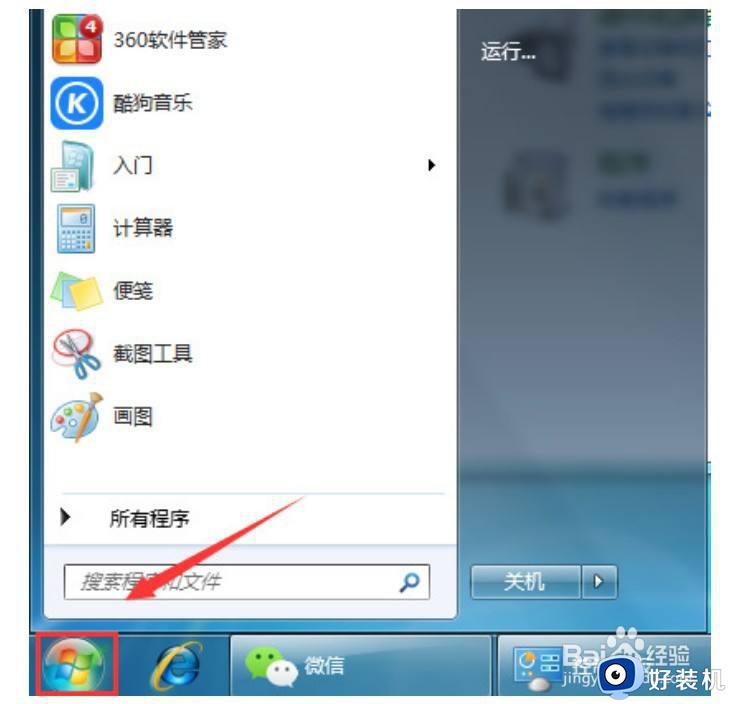
2.在“控制面板”中点击“外观和个性化”;
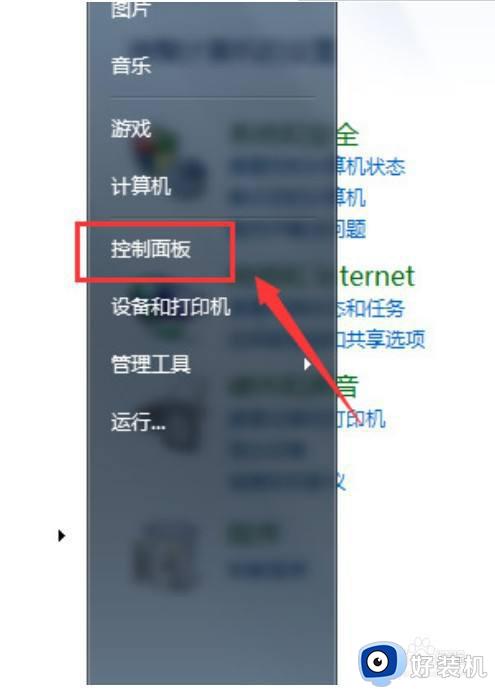
3.在新的页面中选择“调整屏幕分辨率”;
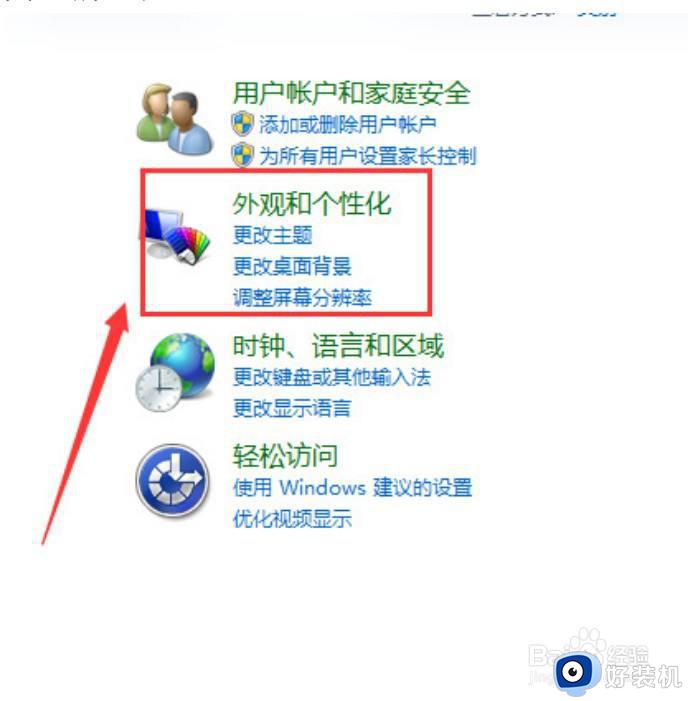
4.在更改显示器的页面找到“方向”,之后点击“确定”,win7的电脑屏幕就恢复正常了。
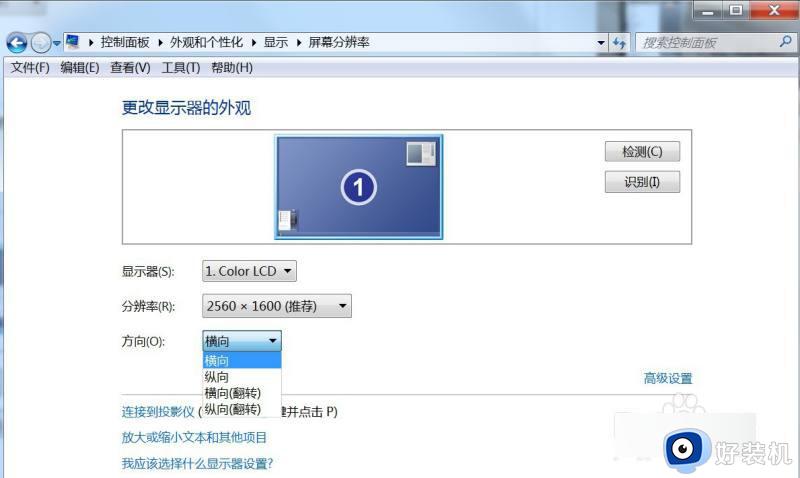
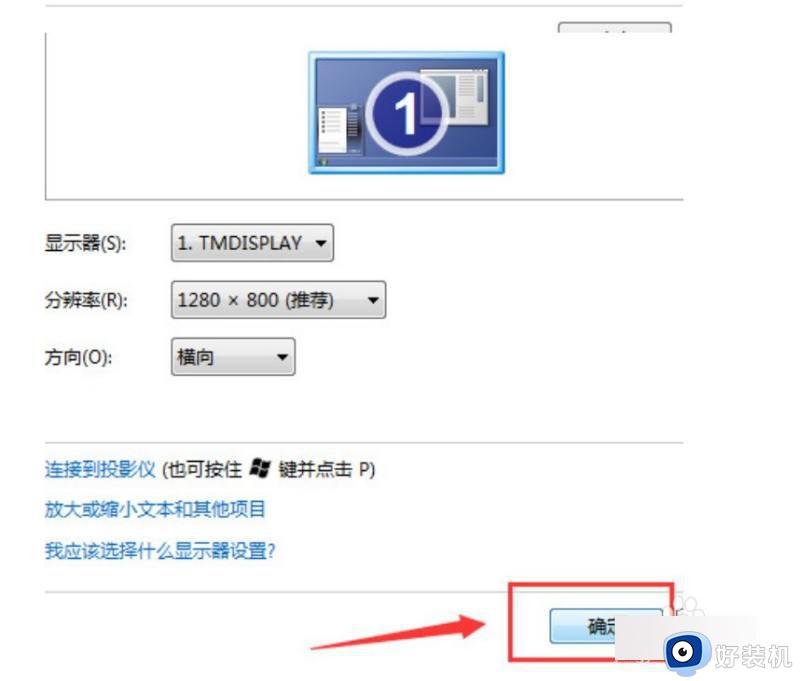
上文就是给大家总结的关于电脑win7桌面倒过来了恢复正常的方法的全部内容了,平时大家在遇到这种情况的时候,就按照上述的方法进行操作就好了哦。
win7电脑屏幕倒过来了怎么办 电脑win7桌面倒过来了恢复正常的方法相关教程
- win7电脑屏幕倒过来了怎么回事 win7屏幕突然倒过来了如何解决
- win7桌面方向怎么调回来 win7桌面倒过来了怎么恢复
- win7屏幕旋转了90度怎么调回来 win7屏幕旋转了90度的恢复方法
- win7系统开机倒计时取消如何设置 win7电脑启动倒计时怎么取消
- win7电脑屏幕背景变成黑色的怎么办 win7桌面背景变黑色怎么恢复正常
- win7电脑屏幕变绿了怎么恢复原状 win7电脑屏幕变绿了如何调回来
- windows7屏幕旋转了怎么转回来 win7桌面旋转了怎么恢复
- win7电脑倒计时显示取消设置方法 win7电脑取消倒计时显示在哪里
- win7电脑不显示桌面黑屏怎么办 win7系统黑屏不显示桌面修复方法
- win7电脑启动黑屏进不了桌面怎么办 win7启动黑屏不能进入桌面修复方法
- win7访问win10共享文件没有权限怎么回事 win7访问不了win10的共享文件夹无权限如何处理
- win7发现不了局域网内打印机怎么办 win7搜索不到局域网打印机如何解决
- win7访问win10打印机出现禁用当前帐号如何处理
- win7发送到桌面不见了怎么回事 win7右键没有发送到桌面快捷方式如何解决
- win7电脑怎么用安全模式恢复出厂设置 win7安全模式下恢复出厂设置的方法
- win7电脑怎么用数据线连接手机网络 win7电脑数据线连接手机上网如何操作
win7教程推荐
- 1 win7每次重启都自动还原怎么办 win7电脑每次开机都自动还原解决方法
- 2 win7重置网络的步骤 win7怎么重置电脑网络
- 3 win7没有1920x1080分辨率怎么添加 win7屏幕分辨率没有1920x1080处理方法
- 4 win7无法验证此设备所需的驱动程序的数字签名处理方法
- 5 win7设置自动开机脚本教程 win7电脑怎么设置每天自动开机脚本
- 6 win7系统设置存储在哪里 win7系统怎么设置存储路径
- 7 win7系统迁移到固态硬盘后无法启动怎么解决
- 8 win7电脑共享打印机后不能打印怎么回事 win7打印机已共享但无法打印如何解决
- 9 win7系统摄像头无法捕捉画面怎么办 win7摄像头停止捕捉画面解决方法
- 10 win7电脑的打印机删除了还是在怎么回事 win7系统删除打印机后刷新又出现如何解决
